VNC temelji na principu oddaljenega medpomnilnika (RFB). Ker deluje na ravni medpomnilnika, ga lahko uporablja kateri koli operacijski sistem, okenski sistem ali aplikacija.
VNC je dejanski protokol "tankega odjemalca", saj je bil razvit z idejo o zelo malo zahtevah za gledalca na strani odjemalca. Tako lahko odjemalska programska oprema deluje na široki paleti strojne opreme, nastavitev odjemalca pa je zelo preprosta. E.g., preprosto lahko oblikujemo pregledovalnik VNC z zanesljivim transportom (kot je TCP / IP) in metodo za prikaz slikovnih pik.
Kaj bomo pokrivali
V tem priročniku bomo izvedeli, kako namestiti in konfigurirati strežnik tigervnc v OS Fedora 32 xfce. Videli bomo tudi, kako lahko s pomočjo pregledovalnika vnc pridobimo prikaz strežnika na strani odjemalca. Začnimo s postopkom namestitve TigerVNC.
Pogoji
- Na strežniku nameščen sistem Fedora 32 xfce.
- Prijavljen kot korenski uporabnik ali račun s privilegiji »sudo«.
- Osnovno razumevanje koncepta protokola VNC.
- Pregledovalnik VNC, nameščen v odjemalskem računalniku.
Pogoji, ki jih je treba poznati
- vncserver: To je pripomoček, s katerim lahko uporabniki hkrati izvajajo različne seje na računalniku. Do teh sej je mogoče dostopati s katere koli lokacije in poljubnega števila strank.
- vncviewer: To je programska oprema, ki prikazuje grafične uporabniške vmesnike vncserverja in jih nadzira.
Namestitev TigerVNC na Fedora 32 XFCE
Preden začnete nameščati strežnik TigerVNC, preverite, ali je na vašem strežniku nameščen GUI. Če uporabljate minimalno namestitev Fedore, boste verjetno imeli samo vmesnik ukazne vrstice. V tem primeru boste morali namestiti okolje XFCE, ki ga bomo uporabili v tem priročniku. Za namestitev namizja XFCE uporabite ukaz:
$ sudo dnf install @ xfce-desktop-environmentKorak 1. TigerVNC ali Tiger Virtual Network Computing je od platforme neodvisna izvedba protokola VNC. Na voljo je za različne platforme, kot so Linux (32/64 bit), Mac (binarni format) in Windows (32/64 bit).
TigerVNC lahko namestimo iz uradnega skladišča Fedora z ukazom:
$ sudo dnf namestite tigervnc-server -y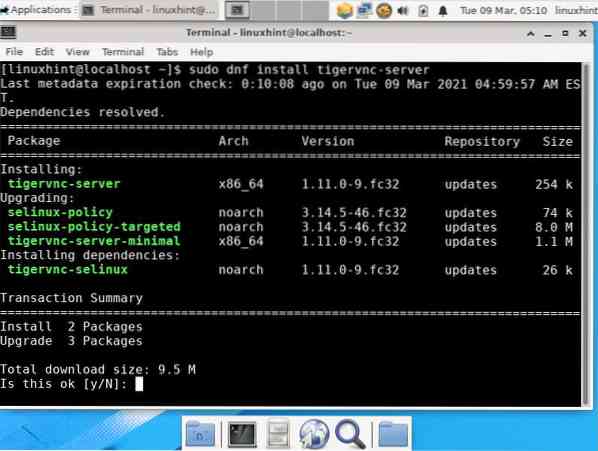
2. korak. Konfigurirajte požarni zid, da omogoči zagon storitve VNC:
sudo firewall-cmd --add-service = vnc-server - trajnosudo firewall-cmd --reload
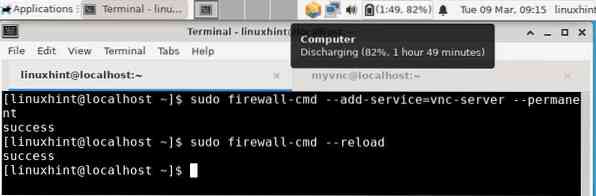
3. korak. Dodajte novega uporabnika, katerega sejo bomo delili z oddaljenimi odjemalci.
sudo useradd myvncsudo passwd myvnc
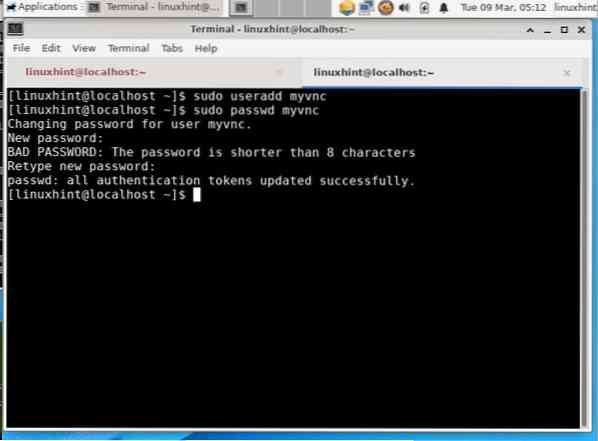
4. korak. Nato se prijavite v zgoraj ustvarjenega uporabnika in ustvarite geslo za sejo vnc. To geslo bo uporabljeno za preverjanje pristnosti vseh uporabnikov, ki se poskušajo povezati z vašim strežnikom VNC. Če želite to narediti, sledite spodnjim korakom:
$ su - myvnc$ vncpasswd
Geslo: [Tukaj vnesite geslo]
Preverite: [Vnesite geslo za potrditev]
Ali želite vnesti geslo samo za ogled (y / n)? n [sem vnesite 'n']
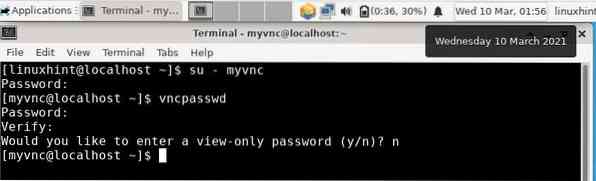
OPOMBA: Uporabniško geslo vnc ni šifrirano, gre za geslo v navadnem besedilu.
Zagon strežnika VNC
Korak 1. Vsi smo pripravljeni za zagon strežnika VNC. Preklopite na uporabnika VNC, v našem primeru myvnc, in zaženite naslednji ukaz:
$ vncserver: 1 -geometrija 800x600Parameter geometrije opisuje velikost oddaljenega namizja na strani odjemalca. Privzeta vrednost velikosti namizja VNC je 1024 × 768.
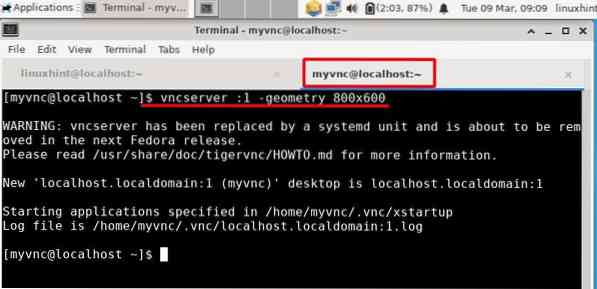
Zgornji ukaz bo strežnik VNC zagnal s prikazno številko '1'. To številko lahko spremenite tako, da za dvopičjem v zgornji ukaz vnesete drugo veljavno številko.
2. korak. Za oddaljeni ogled namizja našega sistema Fedora 32 moramo namestiti odjemalca VNC. Uporabljamo odjemalca Remmina iz stroja Xubuntu. Remmina je mogoče namestiti iz centra za programsko opremo na Xubuntu. Zaženite Remmina v meniju Aplikacije in v naslovno vrstico vnesite naslov IP in prikazno številko OS Fedora…
Vnesite IP in prikazno številko v obliki: IP: x
Na levem spustnem seznamu izberite protokol VNC.
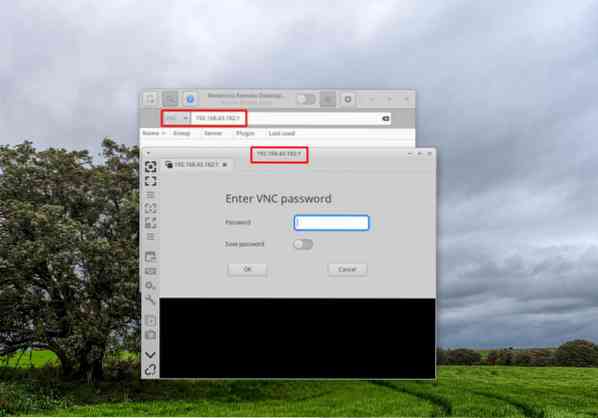
Kot lahko vidite na zgornji sliki, se po vnosu naslova IP in prikazne številke odpre novo okno. Vnesite geslo VNC, ki ste ga nastavili prej s pomočjo vncpasswd. Če gre vse pravilno, boste videli namizje uporabnika »myvnc«, kot je prikazano na spodnji sliki:
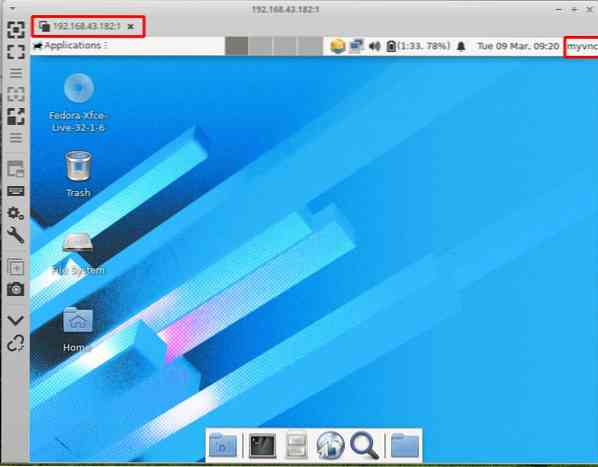
Opomba: Lahko dobite napako, kot je: »agent xfce policykit… uporabnik klicatelja in uporabnik zadeve se razlikuje«. Pravkar smo ga prezrli in nismo našli nobene težave pri uporabi oddaljenega namizja.
Ustavitev seje VNC
Vnc sejo lahko enostavno ustavite. Preprosto zaženite spodnji ukaz uporabnika VNC (v našem primeru myvnc):
$ su - myvnc$ vncserver -kill: x
Zamenjajte x z dejanskim prikazom številko smo uporabili v 2. koraku poglavja "Zagon strežnika VNC".
Zaključek:
Čestitamo, strežnik TigerVNC smo uspešno namestili v sistem Fedora 32 xfce. Na Fedorini uradni spletni strani je priročnik za namestitev TigerVNC, vendar je bil zastarel, saj so bili napisani za starejšo različico Fedore. Te vodnike smo preizkusili v najnovejših izdajah Fedore, vendar se zdi, da ne delujejo več. Prav tako za ta vodnik ni bilo na voljo nobene revizije več. Imamo veliko napak, kot je 1) storitev vnc, ustvarjena iz pripomočka systemd, ni mogla zagnati strežnika vnc. 2) seja namizja gnome ni delovala pravilno.
VNC protokol uporablja navadno besedilo in nima šifriranja. Po konfiguriranju TigerVNC v Fedori ga lahko zaščitite s šifriranjem komunikacije odjemalec-strežnik. Poskusite dodati tunel SSH med strežnikom in odjemalcem za izvajanje šifriranja.
Ta priročnik se uporablja za druge distribucije na osnovi Red Hat, kot sta Centos in RHEL.
 Phenquestions
Phenquestions


